
Параметры управления типом бумаги
Можно регистрировать и редактировать детальные сведения о часто используемых типах бумаги в виде <Пользовательский тип>.
Чтобы зарегистрировать новый тип бумаги, вначале дублируйте тип бумаги, напоминающий новый тип, для копирования всех внутренних эксплуатационных параметров. В ходе этой процедуры подходящие параметры с легкостью копируются из зарегистрированного пользовательского типа в новый тип бумаги.
Кроме того, можно, в зависимости от характеристик, улучшить качество печати и избежать неполадок при подаче, отредактировав пользовательский тип бумаги.

|
|
Необходимо войти в систему в качестве администратора, чтобы зарегистрировать специальные типы бумаги или изменить настройки регистрации специальных типов бумаги. Вход в систему аппарата
Регистрируя пользовательский тип бумаги, нельзя указать источник бумаги. Дополнительные сведения о регистрации источника бумаги см. в разделе Указание формата и типа бумаги в стойке или кассете для бумаги.
Вы можете импортировать и экспортировать зарегистрированную информацию о пользовательском типе бумаги и передавать ее на другой аппарат Canon. Импорт и экспорт отдельных параметров
|
Регистрация часто используемых типов бумаги
1
Нажмите  (Параметры/Регистрация).
(Параметры/Регистрация).
 (Параметры/Регистрация).
(Параметры/Регистрация).2
Нажмите <Предпочтения>  <Параметры бумаги>
<Параметры бумаги>  <Параметры управления типом бумаги>.
<Параметры управления типом бумаги>.
 <Параметры бумаги>
<Параметры бумаги>  <Параметры управления типом бумаги>.
<Параметры управления типом бумаги>.
3
Укажите параметры.
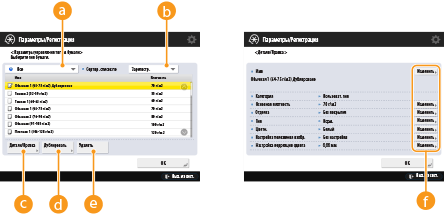
 Разворачивающийся список типа бумаги
Разворачивающийся список типа бумаги
Позволяет выбрать выводимый тип бумаги.
 <Сортир. список по>
<Сортир. список по>
Позволяет изменить порядок вывода списка.
 <Детали/Правка>
<Детали/Правка>
Выводит дополнительную информацию о выбранном типе бумаги на экране <Детали/Правка>. Если выбран пользовательский тип бумаги, его можно редактировать.
 <Дублировать>
<Дублировать>
Дублирует выбранный тип бумаги в качестве пользовательского типа бумаги.
 <Удалить>
<Удалить>
Удаляет выбранный пользовательский тип бумаги.
 <Изменить>
<Изменить>
Выводится на экране <Детали/Правка> для пользовательских типов бумаги и позволяет изменять параметры выбранного элемента.

Удалять и редактировать можно только пользовательские типы бумаги.
4
Нажмите <OK>.
Позиции, которые можно указать
Можно указать следующие позиции.
Имя
Имя пользовательского типа бумаги можно изменить.

|
|
Регистрируя параметры для нового пользовательского типа бумаги, обязательно измените его имя. Нельзя изменять параметры типов бумаги, зарегистрированных в аппарате по умолчанию.
|
Основная плотность
Можно изменить основную плотность пользовательского типа бумаги.

|
|
Если введено значение, отличное от фактической плотности установленной бумаги, может возникнуть замятие бумаги и качество изображения может ухудшиться.
|
Отделка
Можно изменить настройку отделки пользовательского типа, который уже был зарегистрирован.

|
|
Если выбрать тип отделки, отличающийся от отделки загруженной бумаги, может произойти замятие бумаги и ухудшение качества изображения.
|
Тип
Можно изменить настройку типа для пользовательского типа, который уже был зарегистрирован.

|
|
Если выбрать тип бумаги, отличающийся от типа загруженной бумаги, может произойти замятие бумаги и ухудшение качества изображения.
|
Цветн.
Можно изменить цвет пользовательского типа бумаги.

|
|
Если выбрать цвет, отличающийся от цвета загруженной бумаги, может произойти замятие бумаги и ухудшение качества изображения.
|
Использовать в качестве шаблона
Можно указать для этого режима значение <Вкл.>, чтобы использовать бумагу с предварительной печатью (бумагу, на которой уже напечатаны логотипы), например бланк.

|
|
Пользовательский тип бумаги с установленным значением <Вкл.> для <Использовать в качестве шаблона> автоматически не выбирается в следующих случаях.
Когда в качестве типа бумаги для печати установлено <Авто>
Если при копировании для параметра <Вкл./Выкл. авт. выбора кассеты для бумаги> установлено значение <Вкл.>, а для параметра <Учитывать тип бумаги> – <Выкл.>
|

|
|
Способы загрузки бумаги, если для <Использовать в качестве шаблона> установлено значение <Вкл.>:
Кассета для бумаги основного аппарата: стороной с логотипом вниз
Другой источник бумаги, кроме кассеты для бумаги основного аппарата: стороной с логотипом вверх
|
2-я сторона 2-стор. листа
Можно задать, была ли предварительно выполнена печать на обратной стороне бумаги пользовательского типа. Если на обратной стороне бумаги печать ранее не выполнялась, выберите вариант <Выкл.>.
Настройка позиции изобр.
Если напечатанное/скопированное изображение неправильно расположено на бумаге, можно отрегулировать положение изображения одним из следующих способов. Настройка положения изображения
Использование направляющего листа и сканера
Использование тестовой страницы
Настройка коррекции сдвига
Если требуется изменять коррекцию сдвига (смещения) для каждой страницы в буклете, настройте ширину коррекции сдвига для зарегистрированного пользовательского типа бумаги.

|
|
Сведения о смещении (сдвиге) см. в разделе Создание буклетов (Копирование с созданием буклетов).
Заданное здесь значение будет шириной коррекции по умолчанию, если выбранный тип бумаги используется для центральной прошивки с автоматической коррекцией сдвига «Настройка коррекции сдвига (смещения)».
|
Уровень корр. скручивания
Можно настроить уровень коррекции скручивания для пользовательского типа бумаги.

|
|
Этот режим может оказать влияние на подачу бумаги. Поскольку значительное увеличение этого параметра может привести к замятию бумаги, рекомендуется производить его изменение с минимальным шагом.
В зависимости от характеристики типа бумаги, например от плотности бумаги, коррекция скрученности может выполняться неправильно даже в случае настройки уровня коррекции скрученности.
|

|
||||||
|
Для определения направления скручивания бумаги установите бумагу в направлении ее вывода в выводной лоток.
Измените уровень коррекции скрученности в направлении, противоположном скручиванию напечатанной бумаги.
|
Настройка уровня вентилятора для разделения бумаги
При использовании зарегистрированного пользовательского типа бумаги можно изменить уровень вентилятора для разделения листов. Эта настройка применяется к бумаге, загруженной в модуль POD Deck Lite-C.

|
|
Этот режим отображается только в том случае, если настройка активирована местным авторизованным дилером Canon. Даже если он отображается, к изменению его настроек допускаются только администраторы. Для получения сведений об изменении параметров обратитесь к местному авторизованному дилеру компании Canon.
Ниже представлены указания по выполнению регулировки.
<-5> – <-1>: выбирайте эти значения, когда влажность в области, куда направляется воздух от вентилятора, становится слишком низкой из-за погодных факторов и свойств бумаги, и это приводит к тому, что изображения высокой плотности печатаются неравномерно или распечатки чаще скручиваются.
<0>: обычная настройка.
<1> – <5>: выбирайте эти значения при частом замятии бумаги или при использовании аппарата в условиях высокой температуры и влажности.
|
Настр. вентилят. для трансп. бум.
Если часто происходит замятие бумаги или если выводимая бумага сморщивается и имеет волнистый вид, можно попытаться устранить проблему, повысив уровень работы вентилятора для перемещения бумаги перед закреплением.

|
|
Регулируйте вентилятор, если регулярно происходит замятие бумаги, у которой длина стороны, параллельной направлению подачи, менее 200 мм, при транспортировке бумаги перед термозакреплением.
При использовании обычной или тонкой бумаги задайте значение +1.
При высокой температуре/влажности и использовании плотной бумаги задайте значение -1.
|
Подстр.изгиба бумаги
Изгиб бумаги – это отклонение, касающееся бумаги и происходящее при настройке положения изображения. Если отпечатанное изображение перекошено, если выводимая бумага сморщивается или если передний край/задний край бумаги скручивается, можно попытаться выполнить коррекцию этого, отрегулировав настроенное значение изгиба бумаги.

|
|
Этот режим отображается только в том случае, если настройка активирована местным авторизованным дилером Canon. Даже если он отображается, к изменению его настроек допускаются только администраторы. Для получения сведений об изменении параметров обратитесь к местному авторизованному дилеру компании Canon.
Для коррекции сдвига изображения увеличьте значение параметра.
Для сокращения смятия бумаги, следов образования петель или скручивания ведущего/заднего края бумаги уменьшите значение параметра.
|
Настр. скор. повт. выравн. бумаги
Если скорость повторного выравнивания бумаги настроена неправильно, отпечатанное изображение может получиться грубым или может произойти изменение цвета на заднем конце бумаги. Можно настроить скорость повторного выравнивания бумаги в соответствии с проблемой изображения.

|
|
Этот режим отображается только в том случае, если настройка активирована местным авторизованным дилером Canon. Даже если он отображается, к изменению его настроек допускаются только администраторы. Для получения сведений об изменении параметров обратитесь к местному авторизованному дилеру компании Canon.
Если изображение выглядит непроработанным, нажмите <->.
При изменении цвета на заднем крае бумаги нажмите <->. Если проблема не устранена, нажмите <+>.
|
Настройка глянца
Этот режим позволяет настраивать глянец бумаги пользовательского типа. Глянец отпечатанного изображения при использовании обычной бумаги или бумаги с покрытием можно изменить, настроив температуру блока термозакрепления. Нажимайте клавишу <+> для увеличения глянца, а клавишу <-> – для уменьшения глянца.

|
|
В зависимости от бумаги, если увеличить значение в этом режиме, может произойти замятие бумаги. Если значение уменьшено, это может отрицательно сказаться на качестве изображения или привести к неправильному нанесению тонера на изображении.
Изменяйте это значение с минимальным шагом, так как резкое изменение значения может привести к некоторым неполадкам.
|

|
|
Настройка этого режима может оказать влияние на скручивание бумаги. При необходимости настройте заново параметр <Уровень корр. скручивания>.
|
Подстр. верхн./нижнего поля
Можно отрегулировать поля на ведущем и заднем краях.
В зависимости от типа бумаги, если поля на ведущем и заднем краях невелики, бумага с трудом отделяется от поверхности валика блока термозакрепления. По этой причине может ухудшиться качество изображения, выводимая бумага может складываться или изгибаться по углам или могут произойти нарушения подачи бумаги.
В этом случае можно улучшить условия, увеличив поля.
В зависимости от типа бумаги, если поля на ведущем и заднем краях невелики, бумага с трудом отделяется от поверхности валика блока термозакрепления. По этой причине может ухудшиться качество изображения, выводимая бумага может складываться или изгибаться по углам или могут произойти нарушения подачи бумаги.
В этом случае можно улучшить условия, увеличив поля.
Настр.темп.для предотвр.сморщ.
Можно изменить уровень коррекции смятия в зарегистрированных пользовательских настройках, если появляются морщины или бумага кажется тонкой или истертой. Изменение уровня коррекции смятия
Настр. напряж. первичн.переноса
Обычно не следует менять данный параметр, так как это может вызвать изменение цвета.

|
|
Этот режим отображается только в том случае, если настройка активирована местным авторизованным дилером Canon. Даже если он отображается, к изменению его настроек допускаются только администраторы. Для получения сведений об изменении параметров обратитесь к местному авторизованному дилеру компании Canon.
При наличии различий в плотности областей черного изображения увеличьте напряжение первичного переноса для черного цвета, чтобы устранить проблему.
По возможности избегайте изменения напряжения первичного переноса для желтого, малинового и голубого цветов, так как это может вызвать изменение цвета.
|
Настр. напр. вторичн. переноса
В случае появления размытого изображения можно настроить напряжение вторичного переноса (напряжение, которое служит для переноса тонера на бумагу). Изменение напряжения вторичного переноса
Настр. напряж. вт. перен. пер. кр.
Если изображение на переднем крае блеклое или неравномерное по сравнению с печатью на стандартной бумаге, можно изменить напряжение вторичного переноса (напряжение при переносе порошкового изображения на бумагу) для зарегистрированной бумаги пользовательского типа.

|
|
Этот режим отображается только в том случае, если настройка активирована местным авторизованным дилером Canon. Даже если он отображается, к изменению его настроек допускаются только администраторы. Для получения сведений об изменении параметров обратитесь к местному авторизованному дилеру компании Canon.
Если изображение блеклое или искаженное не только по ведущему краю, а по всей площади, измените параметр <Настр. напр. вторичн. переноса>.
Регулировка параметра <Настр. напр. вторичн. переноса> может повлиять на настройки параметров <Коррекция нанесения тонера в конце стр.> и <Настройка позиции изобр.>. Настройте заново эти параметры, если необходимо.
Ниже представлены указания по выполнению регулировки.
<Уровень настройки>: Увеличение этого значения усиливает коррекцию проблем с ведущим краем изображений. Слишком большое увеличение этого значения может привести к отсутствию тонера в областях с высокой плотностью.
<Величина коррекции>: Увеличение этого значения увеличивает ширину зоны регулировки по ведущему краю листа бумаги. Расстояние увеличивается с шагом +1 мм.
|
Коррекция нанесения тонера в конце стр.
Если для двустороннего копирования/печати используется скрученная или подверженная скручиванию бумага, тонер может наноситься неправильно или цвет может стать блеклым в задней части (от направления подачи) листа бумаги. Цвет может стать более тусклым или более плотным для изображений низкой плотности. В таких случаях измените настройки <Коррекция нанесения тонера в конце стр.> для пользовательского типа бумаги.

|
|
Этот режим отображается только в том случае, если настройка активирована местным авторизованным дилером Canon. Даже если он отображается, к изменению его настроек допускаются только администраторы. Для получения сведений об изменении параметров обратитесь к местному авторизованному дилеру компании Canon.
Если изображение блеклое или искаженное не только по ведущему краю, а по всей площади, измените параметр <Настр. напр. вторичн. переноса>.
Регулировка параметра <Adjust Lead Edge Secondary Transfer Voltage> может повлиять на настройки параметров <Коррекция нанесения тонера в конце стр.> и <Настройка положения изобр.>. Настройте заново эти параметры, если необходимо.
Ниже представлены указания по выполнению регулировки.
<Уровень настройки>: Увеличение этого значения усиливает коррекцию проблем с задним краем изображений. Слишком большое увеличение этого значения может привести к отсутствию тонера в областях с высокой плотностью.
<Величина коррекции>: Увеличение этого значения увеличивает ширину зоны регулировки в задней части листа бумаги в направлении ведущего края. Расстояние увеличивается с шагом +1 мм.
Если с помощью такой регулировки проблема не устранена, отрегулируйте значения <Настр. напр. вторичн. переноса> или <Настр. напряж. вт. перен. пер. кр.>. В таком случае может помочь уменьшение напряжения вторичного переноса, начиная с текущего значения, но регулировку следует выполнять постепенно, поскольку это может повлиять на качество изображения.
|
Режим снижения кол-ва тонера
Можно отрегулировать общее количество тонера, используемое для каждого типа бумаги.
Если задать для этого режима значение <Вкл.>, можно уменьшить общее количество используемого тонера, сохранив значения CMYK, указанные в параметрах цветового баланса. В результате этого можно предотвратить отрицательное влияние на качество изображение и уменьшить частоту замятия бумаги и нарушения подачи бумаги.
Если задать для этого режима значение <Вкл.>, можно уменьшить общее количество используемого тонера, сохранив значения CMYK, указанные в параметрах цветового баланса. В результате этого можно предотвратить отрицательное влияние на качество изображение и уменьшить частоту замятия бумаги и нарушения подачи бумаги.

|
|
В зависимости от типа бумаги при уменьшении общего количества используемого тонера могут измениться плотность, цвет и глянец.
|
Глубина тиснения
При печати на текстурированной бумаге со значительными неровностями можно выбрать <Глубокое>.

|
|
Указав <Глубокое>, можно замедлить скорость печати по сравнению с нормальной скоростью.
|
Настройка позиции сгиба по центру
Если линии сгиба по центру проходят не точно посередине бумаги, можно выполнить регулировку положения сгиба по центру на бумаге зарегистрированного пользовательского типа.
Этот режим можно задать, если подсоединен Booklet Finisher-W PRO/Booklet Finisher-AC. Booklet Finisher-W PRO/Booklet Finisher-AC

|
|
Этот режим отображается только в том случае, если настройка активирована местным авторизованным дилером Canon. Даже если он отображается, к изменению его настроек допускаются только администраторы. Для получения сведений об изменении параметров обратитесь к местному авторизованному дилеру компании Canon.
Ниже представлены указания по выполнению регулировки.
Для перемещения сгиба влево увеличьте это значение.
Для перемещения сгиба вправо уменьшите это значение.
|
Настр. позиции сгиба для центр. прошивки
Если бумага сшита по центру, но линия сгиба отклоняется от центра бумаги, можно выполнить регулировку положения сгиба по центру на бумаге зарегистрированного пользовательского типа.
Этот режим можно задать, если подсоединен Booklet Finisher-W PRO/Booklet Finisher-AC. Booklet Finisher-W PRO/Booklet Finisher-AC

|
|
Этот режим отображается только в том случае, если настройка активирована местным авторизованным дилером Canon. Даже если он отображается, к изменению его настроек допускаются только администраторы. Для получения сведений об изменении параметров обратитесь к местному авторизованному дилеру компании Canon.
Если и позиция центральной прошивки, и положение сгиба не совпадают с серединой бумаги, совместите положение сгиба с позицией центральной прошивки с помощью настройки <Настр. позиции сгиба для центр. прошивки>, а затем отрегулируйте позицию центральной прошивки и положение сгиба в пункте <Изменить позицию сгиба/прошивки>. Настройка <Настр. позиции сгиба для центр. прошивки> позволяет отрегулировать только положение сгиба, в то время как настройка <Изменить позицию сгиба/прошивки> позволяет отрегулировать позицию центральной прошивки и сгиба. Сведения о регулировке положения сгиба бумаги см. в разделе Изменить позицию сгиба/прошивки.
Ниже представлены указания по выполнению регулировки.
Для перемещения положения сгиба вправо (бумага развернута) увеличьте это значение.
Для перемещения сгиба влево (бумага развернута) уменьшите это значение.
|
Изменить позицию сгиба/прошивки
Если положение сгиба немного отклоняется от центральной линии бумаги, можно выполнить регулировку положения центральной прошивки на бумаге зарегистрированного пользовательского типа.
Этот режим можно задать, если присоединено устройство Booklet Finisher-W PRO/Booklet Finisher-AC. Booklet Finisher-W PRO/Booklet Finisher-AC

|
|
Этот режим отображается только в том случае, если настройка активирована местным авторизованным дилером Canon. Даже если он отображается, к изменению его настроек допускаются только администраторы. Для получения сведений об изменении параметров обратитесь к местному авторизованному дилеру компании Canon.
Если и позиция центральной прошивки, и положение сгиба не совпадают с серединой бумаги, совместите положение сгиба с позицией центральной прошивки с помощью настройки <Настр. позиции сгиба для центр. прошивки>, а затем отрегулируйте позицию центральной прошивки и положение сгиба в пункте <Изменить позицию сгиба/прошивки>. Настройка <Настр. позиции сгиба для центр. прошивки> позволяет отрегулировать только положение сгиба, в то время как настройка <Изменить позицию сгиба/прошивки> позволяет отрегулировать позицию центральной прошивки и сгиба. Сведения о регулировке положения сгиба бумаги см. в разделе Настр. позиции сгиба для центр. прошивки.
Ниже представлены указания по выполнению регулировки.
Для перемещения положения сгиба вправо (бумага развернута) увеличьте это значение.
Для перемещения сгиба влево (бумага развернута) уменьшите это значение.
|
Настройка поз. перф.отв.
Если положение отверстий перфорации бумаги отличается в зависимости от типа бумаги, можно выполнить регулировку положения отверстий перфорации на бумаге зарегистрированного пользовательского типа. Например, если позиции отверстий перфорации на нескольких типах бумаги в режиме Вставка листов немного отличаются, можно использовать этот режим для выполнения точных настроек.

|
|
Этот режим отображается только в том случае, если настройка активирована местным авторизованным дилером Canon. Даже если он отображается, к изменению его настроек допускаются только администраторы. Для получения сведений об изменении параметров обратитесь к местному авторизованному дилеру компании Canon.
Ниже представлены указания по выполнению регулировки.
Если необходимо сместить позиции отверстий перфорации вниз, увеличьте значение этой настройки.
Если необходимо сместить позиции отверстий перфорации вверх, уменьшите значение этой настройки.
|
Настр.трансп. бум. до термозакр.
Если во время печати возникают проблемы с изображением или бумага заминается, то проблему может решить регулировка скорости подачи бумаги в области перед фиксацией тонера.

|
|
Этот режим отображается только в том случае, если настройка активирована местным авторизованным дилером Canon. Даже если он отображается, к изменению его настроек допускаются только администраторы. Для получения сведений об изменении параметров обратитесь к местному авторизованному дилеру компании Canon.
Этот режим может оказать влияние на подачу бумаги. Поскольку значительное увеличение этого параметра может привести к замятию бумаги, рекомендуется производить его изменение с минимальным шагом.
|
Настр.тр.бум. в обл.устр.инв./выв.
Если во время печати возникают проблемы с изображением или застревание бумаги, проблему может решить регулировка скорости подачи бумаги в области блока двусторонней печати/вывода.

|
|
Этот режим отображается только в том случае, если настройка активирована местным авторизованным дилером Canon. Даже если он отображается, к изменению его настроек допускаются только администраторы. Для получения сведений об изменении параметров обратитесь к местному авторизованному дилеру компании Canon.
Этот режим может оказать влияние на подачу бумаги. Поскольку значительное увеличение этого параметра может привести к замятию бумаги, рекомендуется производить его изменение с минимальным шагом.
|



